VIO学习之配置VIO文档格式.docx
《VIO学习之配置VIO文档格式.docx》由会员分享,可在线阅读,更多相关《VIO学习之配置VIO文档格式.docx(19页珍藏版)》请在冰豆网上搜索。
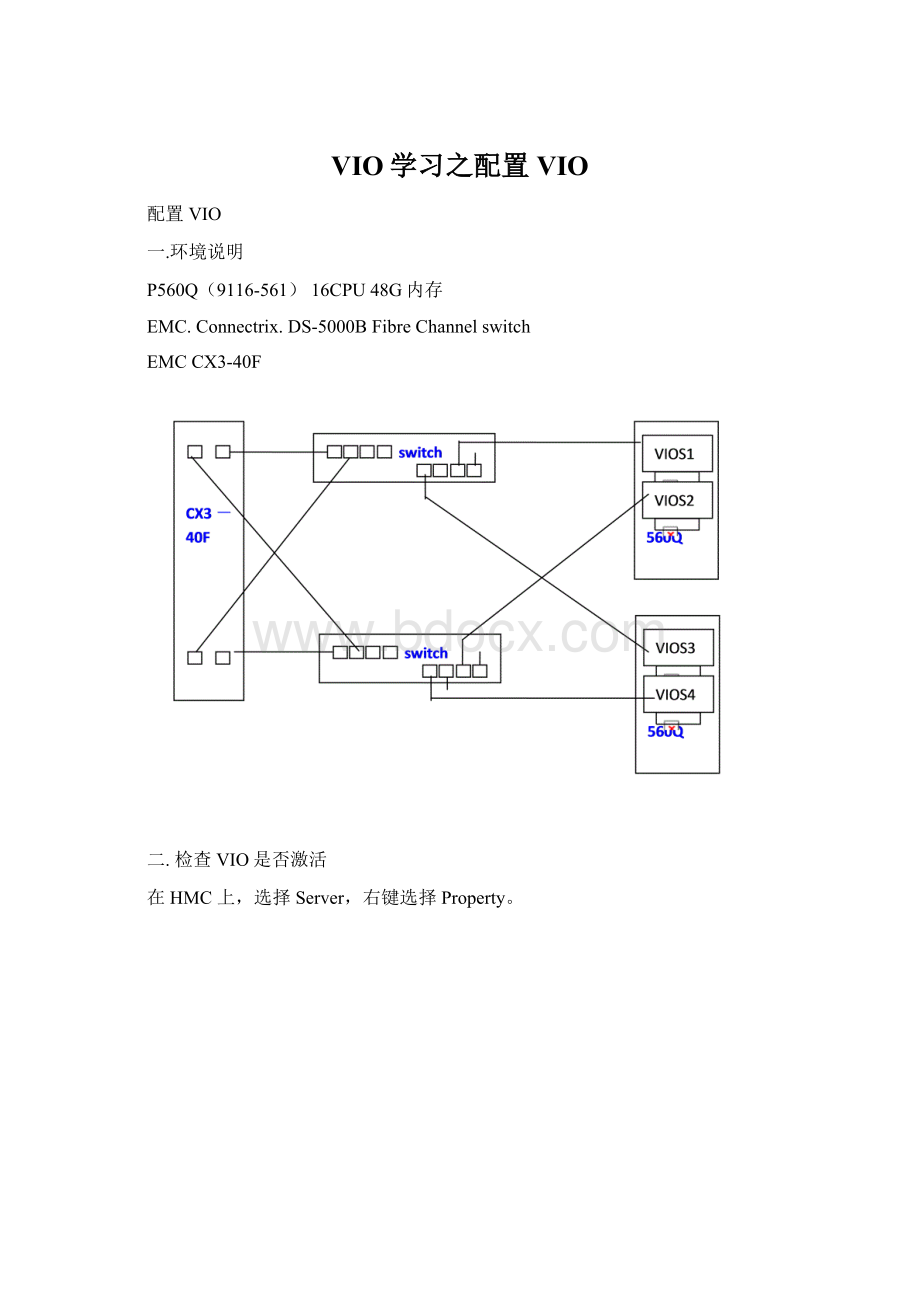
6.输入您确定对系统适当的内存量。
VIOServer至少需要512MB的RAM。
7.选择Shared可从共享处理池为LPAR分配处理单元。
选择Dedicated可向LPAR分配整个处理器。
这里我们选择Shared。
8.输入最低、所需和最大处理单元(CPU)数量。
9.此时将向您显示系统上已安装的I/O设备。
对于VIOServer,必须至少分配一个存储控制器和一个以太网卡(因为共有两个VIOServer,所以可以将全部I/O设备的一半分配给每个VIOServer),单击Addasrequired。
光驱只有一个,所以应该设为Addasdesired(下图中的SlotT15),以便以后在分区间迁移。
10.I/OPool面板用于i5/OS,所以对于VIOServer、AIX和Linux分区,可忽略该面板。
11.选择Yes,IwanttospecifyvirtualI/Oadapters,然后单击Next。
12.虚拟I/O设备可以稍后再配,所以此处选NO。
单击两次Next,直到FISNISH。
四.安装VIOServer
将VirtualI/OServerCD放入光驱,激活这个VIOServer分区并打开终端就可开始安装。
必要时,可进入SMS设置启动顺序。
过程比较简单,不赘述。
安装后需要做的简单配置:
1.当安装完成时,在HMC上打开一个到该分区的终端窗口。
2.作为padmin登录并选择新密码。
3.在使用VIOServer前,您必须接受许可协议。
4.若要查看许可协议,请在命令行输入license-ls。
5.要接受许可协议,请输入license-accept。
五.划分和安装VIOClient分区
整个过程同划分VIOServer分区步骤类似。
在PartitionEnvironment框中选择AIXorLinux单选按钮即可;
光驱同样应该设成Addasdesired,以便以后在分区间迁移。
创建虚拟设备的步骤如下:
1.创建一个虚拟网络适配器
2.创建两个虚拟SCSI适配器,分别联两个不同的VIOServer
注意Clientslot、Serverpartitionslot字段的设置,要和VIOServer的设置对应上。
下图是VIOServer上的对应配置:
3.安装VIOClient分区
VIOClient分区安装方式可以根据实际情况灵活选择:
通过光盘安装、通过NIMMASTER安装、alt_disk方式克隆、mirrorvg方式克隆。
本文略。
六.配置Multi-PathI/O(MPIO)
1.安装MPIO支持软件。
首先VIOServer上要安装相应的EMC软件包。
有两种方案:
不使用PowerPath(方案A)使用PowerPath(方案B)。
推荐使用方案A,因为方案B要打补丁,比较麻烦。
方案A:
不使用PowerPath,安装如下软件包即可。
11:
13:
31root@VIOS3:
[/home/padmin]#lslpp-l|grepEMC
EMC.CLARiiON.aix.rte5.3.0.1COMMITTEDEMCCLARiiONAIXSupport
EMC.CLARiiON.fcp.MPIO.rte5.3.0.1COMMITTEDEMCCLARiiONFCPMPIOSupport
37root@VIOS3:
[/home/padmin]#
方案B:
使用PowerPath,除安装如下软件包外,还要打操作系统的补丁。
07:
49root@VIOS1:
EMC.CLARiiON.fcp.rte5.3.0.1COMMITTEDEMCCLARiiONFCPSupport
EMCpower.base5.1.1.0COMMITTEDPowerPathBaseDriverand
EMCpower.consistency_grp5.1.1.0COMMITTEDPowerPathConsistencyGroup
EMCpower.migration_enabler
EMCpower.mpx5.1.1.0COMMITTEDPowerPathMulti_Pathing
16:
35root@VIOS1:
《PowerPathforAIXReleaseNotes5.1andServicePackReleasesA02》中Environmentandsystemrequirements章节提到如下补丁需要安装:
2.更改VIOServer上HBA卡的属性
chdev-devfscsi0-attrfc_err_recov=fast_faildyntrk=yes-perm
chdev-devfscsi1-attrfc_err_recov=fast_faildyntrk=yes–perm
以上以fscsi0、fscsi1为例,需要重启VIOServer才生效。
3.更改VIOServer上磁盘的属性
方案A、B对应的命令略有区别:
chdev-devhdisk2-attrreserve_policy=no_reserve
chdev-devhdiskpower2-attrreserve_lock=no
以上方案A以hdisk2为例,方案B以hdiskpower2为例。
4.在VIOServer分区概要中添加虚拟SCSI适配器
在VIOServer分区概要中,单击Createserveradapter,在Slotconnectionsettings区域选择Onlyselectedclientpartitioncanconnect。
选择刚才创建的Clientpartition,并在Clientpartitionslot字段中输入对应的编号,单击OK结束。
5.为VIOServer分区动态添加虚拟SCSI适配器
右键单击VIOServerpartition(而非概要)。
选择DynamicLogicalPartitioning>
VirtualAdapterResources>
Add/Remove,然后重复上面类似的步骤。
6.让VIOServer分区认到新加的虚拟SCSI适配器
用cfgdev命令认新设备;
用lsdev–virtual命令查看所有的虚拟设备。
19:
45padmin@VIOS3:
[/home/padmin]$lsdev-virtual|grepvhost
vhost0AvailableVirtualSCSIServerAdapter
vhost1AvailableVirtualSCSIServerAdapter
vhost2AvailableVirtualSCSIServerAdapter
vhost3AvailableVirtualSCSIServerAdapter
vhost4AvailableVirtualSCSIServerAdapter
vhost5AvailableVirtualSCSIServerAdapter
20:
04padmin@VIOS3:
[/home/padmin]$
7.在VIOServer分区上创建虚拟目标设备
用mkvdev-vdev命令创建新设备;
用lsmap–all命令查看对应的影射关系。
mkvdev-vdevhdisk2-vadaptervhost0-devrvg_uat-ftp
mkvdev-vdevhdiskpower2-vadaptervhost1-devrvg_st-dw
以上以hdisk2、rvg_uat-ftp、hdiskpower2、rvg_st-dw为例。
8.更改VIOClient上磁盘的属性
chdev-lhdisk3-ahcheck_interval=60-ahcheck_mode=nonactive-P
以上以hdisk3为例,需要重启VIOClient才生效。
lspath命令用于查看MPIO路径信息:
15:
59:
07root@UAT-FTP:
[/]#lspath
Enabledhdisk0vscsi0
Enabledhdisk0vscsi1
11root@UAT-FTP:
[/]#
七.配置SharedEthernetAdapterFailover
配置SharedEthernetAdapterFailover要比较小心。
如果配置步骤不完整,在特定情况下可能会引发网络环路故障,造成整个网络不可访问。
故建议HMC和VIOServer的IP不要在同一网段,这样出现环路故障时,可以通过HMC将一个VIOServer分区shutdown来临时解决。
1.在VIOServer分区上创建3个虚拟适配器,如下图:
54:
47padmin@VIOS3:
[/home/padmin]$lsdev|grepent
ent0Available2-Port10/100/1000Base-TXPCI-XAdapter(14108902)
ent1Available2-Port10/100/1000Base-TXPCI-XAdapter(14108902)
ent2Available2-Port10/100/1000Base-TXPCI-XAdapter(14108902)
ent3Available2-Port10/100/1000Base-TXPCI-XAdapter(14108902)
ent4AvailableVirtualI/OEthernetAdapter(l-lan)
ent5AvailableSharedEthernetAdapter
ent6AvailableVirtualI/OEthernetAdapter(l-lan)
ent7AvailableVirtualI/OEthernetAdapter(l-lan)
ent8AvailableVirtualI/OEthernetAdapter(l-lan)
ent9AvailableVirtualI/OEthernetAdapter(l-lan)
ent10AvailableVirtualI/OEthernetAdapter(l-lan)
ent11AvailableSharedEthernetAdapter
56padmin@VIOS3:
说明:
∙ent1是物理适配器,这里以连入73网段为例。
∙ent8是虚拟适配器(选中“Accessexternalnetwork”),对应上图中的SLOT8。
两个VIOServer分区的Trunkpriority分别为1、2。
(更新日期2008-3-21)
∙ent9是虚拟适配器(未选中“Accessexternalnetwork”),对应上图中的SLOT9。
此虚拟适配器用于配置VIOSERVER的管理IP。
(注:
前不久接受了IBM关于LPAR的培训,IBM官方的方式是将VIOSERVER的管理IP直接配到SEA上。
——更新日期2008-4-23)
∙ent10是虚拟适配器(未选中“Accessexternalnetwork”),对应上图中的SLOT10。
此虚拟适配器用于controlchannel,如果只配SEA,不配SEAFailover时,不需要此虚拟适配器。
∙ent11是mkvdev-sea命令生成的,它就是SEA(SharedEthernetAdapter)。
它允许VIOClient使用VIOServer上的物理适配器ent1来访问网络。
2.创建共享以太网适配器(SharedEthernetAdapter,SEA)
mkvdev-seaent1-vadapterent8-defaultent8-defaultid73
3.配置SEAFailover
chdev-devent11-attrha_mode=autoctl_chan=ent10
八.参考文档
========================================================================
任何形式的转载,请写明出处:
email:
beginner@
blog: